|
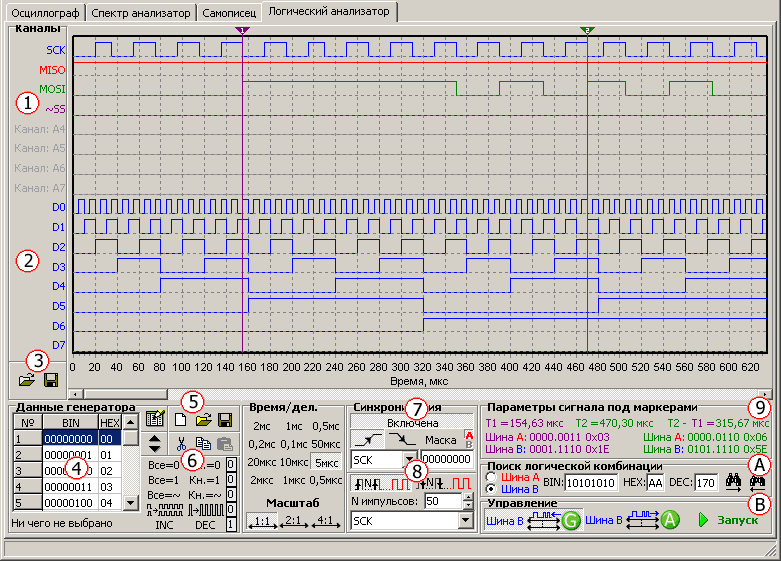
На рисунке приведено основное окно программы при работе
в режиме логического анализатора. Такие элементы как
маркеры, линейка прокрутки и панель задания частоты
дискретизации (развертки) полностью аналогичны соответствующим
элементам при работе в режиме осциллографа.
Поэтому подробнее остановимся на новых элементах присущих
только данному режиму.
Слева от рабочего экрана находится панель, содержащая
названия всех 16-ти каналов, которые функционально разделены
на две шины. Первые 8 каналов относятся к шине A  ,
а следующие восемь каналов к шине B ,
а следующие восемь каналов к шине B  .
Каналы шины A (далее шина A) всегда используются в качестве
8-ми канального анализатора. Каналы шины B (далее шина
B) могут использоваться в режиме 8-ми канального логического
генератора, так и в качестве дополнительного 8-ми канального
анализатора либо вообще могут быть не задействованы.
Режим работы шины B задается соответственными кнопками
на панели управления .
Каналы шины A (далее шина A) всегда используются в качестве
8-ми канального анализатора. Каналы шины B (далее шина
B) могут использоваться в режиме 8-ми канального логического
генератора, так и в качестве дополнительного 8-ми канального
анализатора либо вообще могут быть не задействованы.
Режим работы шины B задается соответственными кнопками
на панели управления  .
Кроме того, цвет и название каждого из каналов можно
изменить, для чего необходимо подвести указатель мыши
к названию выбранного канала и нажать левую кнопку мыши,
после чего откроется окно задание параметров канала. .
Кроме того, цвет и название каждого из каналов можно
изменить, для чего необходимо подвести указатель мыши
к названию выбранного канала и нажать левую кнопку мыши,
после чего откроется окно задание параметров канала.
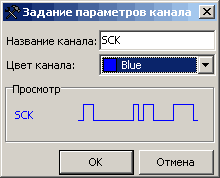 Для
изменения названия канала необходимо ввести новое название
в поле "Название канала". Для изменения цвета
канала необходимо щелкнуть левой кнопкой мышки по раскрывающемуся
списку "Цвет канала", а затем выбрать необходимый
цвет, если же в списке нет желаемого цвета, то следует
щелкнуть по цвету "Custom…" после чего будет
открыто стандартное окно Windows определения цвета.
Для того чтобы внесенные изменения вступили в силу необходимо
нажать кнопу "ОК", для отмены всех внесенных
изменений следует нажать кнопку "Отмена". Для
изменения названия канала необходимо ввести новое название
в поле "Название канала". Для изменения цвета
канала необходимо щелкнуть левой кнопкой мышки по раскрывающемуся
списку "Цвет канала", а затем выбрать необходимый
цвет, если же в списке нет желаемого цвета, то следует
щелкнуть по цвету "Custom…" после чего будет
открыто стандартное окно Windows определения цвета.
Для того чтобы внесенные изменения вступили в силу необходимо
нажать кнопу "ОК", для отмены всех внесенных
изменений следует нажать кнопку "Отмена".
Внизу панели "Каналы" расположены две кнопки
 позволяющие открывать и сохранять все названия и цвета
каналов в файле.
позволяющие открывать и сохранять все названия и цвета
каналов в файле.
В нижнем левом углу основного окна расположена панель
"Данные генератора", которая активна только
в том случае если шина B использоваться в режиме 8-ми
канального логического генератора. Как следует из названия
панели, она предназначена для задания (создания) временных
диаграмм генератора. Левую часть панели занимает таблица
 содержащая данные генератора в двоичном и шестнадцатеричном
форматах. Изменять данные в таблицы можно двумя способами:
непосредственно вводя с клавиатуры или выделяя необходимый
участок в таблице и нажимая соответствующие кнопки генерации
временной диаграммы
содержащая данные генератора в двоичном и шестнадцатеричном
форматах. Изменять данные в таблицы можно двумя способами:
непосредственно вводя с клавиатуры или выделяя необходимый
участок в таблице и нажимая соответствующие кнопки генерации
временной диаграммы  .
Для перехода в режим непосредственного редактирования
необходимо нажать на кнопку расположенную возле правого
верхнего угла таблицы или два раза щелкнуть левой кнопкой
мыши над таблицей. Для перехода в режим выделения данных
следует еще раз нажать на кнопку расположенную возле
правого верхнего угла таблицы или нажать на клавиатуре
сочетание клавиш "Ctrl+D".
Для того чтобы выделить участок данных в таблице необходимо
сначала выделить начало диапазона щелчком левой кнопки
мышки над выбранной ячейкой после чего, не отпуская
левую кнопку мыши перемещать мышь вверх или вниз. Если
же требуется выделить большой участок данных, то целесообразно
после выделения начала диапазона переместится к окончанию
диапазона передвигая, ползунок, после чего щелкнуть
левой кнопкой мыши на последней ячейке диапазона, при
этом удерживая клавишу "Shift". Для того чтобы
выделить все ячейки следует нажать на клавиатуре сочетанием
клавиш "Ctrl+A". Также участок данных
в таблице можно выделить с помощью маркеров, положение
которых на рабочем экране и определяет границы выделяемого
участка. Это может быть удобно в том случае если, например,
требуется сгенерировать импульс на одном из каналов
генератора длительностью равной импульсу на каком либо
канале анализатора. Для этого необходимо сначала маркерами
определить границы импульса анализатора, после чего
выделить участок данных в таблице, нажав, например "Ctrl+M"
и затем нажать кнопку "Кн.=1". Под таблицей
данных генератора находится строка, информирующая о
границах текущего выделенного участка данных. .
Для перехода в режим непосредственного редактирования
необходимо нажать на кнопку расположенную возле правого
верхнего угла таблицы или два раза щелкнуть левой кнопкой
мыши над таблицей. Для перехода в режим выделения данных
следует еще раз нажать на кнопку расположенную возле
правого верхнего угла таблицы или нажать на клавиатуре
сочетание клавиш "Ctrl+D".
Для того чтобы выделить участок данных в таблице необходимо
сначала выделить начало диапазона щелчком левой кнопки
мышки над выбранной ячейкой после чего, не отпуская
левую кнопку мыши перемещать мышь вверх или вниз. Если
же требуется выделить большой участок данных, то целесообразно
после выделения начала диапазона переместится к окончанию
диапазона передвигая, ползунок, после чего щелкнуть
левой кнопкой мыши на последней ячейке диапазона, при
этом удерживая клавишу "Shift". Для того чтобы
выделить все ячейки следует нажать на клавиатуре сочетанием
клавиш "Ctrl+A". Также участок данных
в таблице можно выделить с помощью маркеров, положение
которых на рабочем экране и определяет границы выделяемого
участка. Это может быть удобно в том случае если, например,
требуется сгенерировать импульс на одном из каналов
генератора длительностью равной импульсу на каком либо
канале анализатора. Для этого необходимо сначала маркерами
определить границы импульса анализатора, после чего
выделить участок данных в таблице, нажав, например "Ctrl+M"
и затем нажать кнопку "Кн.=1". Под таблицей
данных генератора находится строка, информирующая о
границах текущего выделенного участка данных.
Также на панели данных генератора расположен ряд кнопок
 позволяющих произвести очистку данных генератора, считать
данные генератора из файла или сохранить данные генератора
в файле. Сместить выделенный участок данных на одну
позиции вверх или вниз, вырезать или скопировать выделенный
участок в буфер (не буфер обмена Windows), а также вставить
данные из буфера, в таблицу начиная с выделенной ячейки.
позволяющих произвести очистку данных генератора, считать
данные генератора из файла или сохранить данные генератора
в файле. Сместить выделенный участок данных на одну
позиции вверх или вниз, вырезать или скопировать выделенный
участок в буфер (не буфер обмена Windows), а также вставить
данные из буфера, в таблицу начиная с выделенной ячейки.
Временные диаграммы генератора можно задавать не только
табличным способом, их можно рисовать непосредственно
на рабочем экране мышкой. Для того чтобы нарисовать
временную диаграмму одного из каналов генератора следует
установить указатель мышки между пунктирными горизонтальными
линиями, определяющими границы выбранного канала и нажать
левую или правую кнопку мыши после чего, не отпуская
нажатую кнопку двигать мышь в нужном направлении (влево
или вправо). Если была нажата левая кнопка мыши, то
очерченный участок временной диаграммы примет состояние
логической единицы, а если же была нажата правая кнопка
мыши то логического нуля.
Все управляющие элементы синхронизацией, за исключением
маркеров, расположены на панели "Синхронизация"
 .
Включить или выключить синхронизацию позволяет кнопка
"Вкл/Выкл", под которой расположены кнопки
выбора условия срабатывания синхронизации: по нарастающему
или спадающему фронту сигнала выбранного канала или
синхронизация по маске. Под кнопками выбора фронта сигнала
для синхронизации расположен раскрывающийся список,
предназначенный для выбора канала источника синхронизации
только по фронту. Справа от кнопки задания синхронизации
по маске расположены две небольшие кнопки выбора шины,
на которую будет накладываться заданная маска при синхронизации.
Маска задается в поле расположенном под кнопкой задания
синхронизации по маске в двоичном формате причем символ
'x' или '-' означает безразличное состояние соответствующего
канала. В нижней половине панели синхронизации находятся
элементы, определяющие необходимость пропуска заданного
количества импульсов .
Включить или выключить синхронизацию позволяет кнопка
"Вкл/Выкл", под которой расположены кнопки
выбора условия срабатывания синхронизации: по нарастающему
или спадающему фронту сигнала выбранного канала или
синхронизация по маске. Под кнопками выбора фронта сигнала
для синхронизации расположен раскрывающийся список,
предназначенный для выбора канала источника синхронизации
только по фронту. Справа от кнопки задания синхронизации
по маске расположены две небольшие кнопки выбора шины,
на которую будет накладываться заданная маска при синхронизации.
Маска задается в поле расположенном под кнопкой задания
синхронизации по маске в двоичном формате причем символ
'x' или '-' означает безразличное состояние соответствующего
канала. В нижней половине панели синхронизации находятся
элементы, определяющие необходимость пропуска заданного
количества импульсов  .
Пропуск импульсов будет функционировать лишь в том случае
включенной синхронизации. Для того чтобы включить режим
пропуска импульсов следует нажать на одну из кнопок
определяющих начало импульса, если ни одна из кнопок
не нажата пропуск импульсов не будет выполнен. В поле
"N импульсов" задается требуемое количество
пропускаемых импульсов после выполнения условия синхронизации,
а в раскрывающемся списке расположенном внизу панели
выбирается канал, на котором будет произведен подсчет
и пропуск заданного количества импульсов. Режим пропуска
импульсов целесообразно использовать при включенном
режиме склейки. .
Пропуск импульсов будет функционировать лишь в том случае
включенной синхронизации. Для того чтобы включить режим
пропуска импульсов следует нажать на одну из кнопок
определяющих начало импульса, если ни одна из кнопок
не нажата пропуск импульсов не будет выполнен. В поле
"N импульсов" задается требуемое количество
пропускаемых импульсов после выполнения условия синхронизации,
а в раскрывающемся списке расположенном внизу панели
выбирается канал, на котором будет произведен подсчет
и пропуск заданного количества импульсов. Режим пропуска
импульсов целесообразно использовать при включенном
режиме склейки.
На панели "Параметры сигнала под маркерами"
 как и в случае работы в режиме осциллографа отображаются,
положение каждого маркера на оси времени и состояние
каждой из шин под маркером. Также вычисляется разница
времени маркеров.
как и в случае работы в режиме осциллографа отображаются,
положение каждого маркера на оси времени и состояние
каждой из шин под маркером. Также вычисляется разница
времени маркеров.
Для поиска логической комбинации на одной из двух шин
предназначена панель  .
Пред началом поиска следует выбрать шину, на которой
будет произведен поиск, и задать логическую комбинацию
в двоичном, шестнадцатеричном или десятичном формате.
Для начала поиска необходимо нажать на одну из кнопок
поиска. Если заданная логическая комбинация будет найдена
то на нее автоматически будет переведен маркер 1, в
противном случае будет открыто информационное окно сообщающие
о том, что заданная логическая комбинация не найдена. .
Пред началом поиска следует выбрать шину, на которой
будет произведен поиск, и задать логическую комбинацию
в двоичном, шестнадцатеричном или десятичном формате.
Для начала поиска необходимо нажать на одну из кнопок
поиска. Если заданная логическая комбинация будет найдена
то на нее автоматически будет переведен маркер 1, в
противном случае будет открыто информационное окно сообщающие
о том, что заданная логическая комбинация не найдена.
На панели управления  расположены кнопки определяющие режим работы шины B.
Кнопка с изображением буквы "G" переводит
шину B в режим работы логического генератора, а кнопка
с изображением буквы "A" в режим дополнительного
8-ми канального анализатора. Если ни одна из кнопок
не нажата, то шина B считается выключенной. На панели
управления также расположена кнопка запуска одиночного
измерения. Необходимо отметить, что если шины B используется
в режиме логического генератора и включена синхронизация,
то данные начнут выдаваться на шину генератора после
выполнения события синхронизации, а не по нажатию на
кнопку "Запуск".
расположены кнопки определяющие режим работы шины B.
Кнопка с изображением буквы "G" переводит
шину B в режим работы логического генератора, а кнопка
с изображением буквы "A" в режим дополнительного
8-ми канального анализатора. Если ни одна из кнопок
не нажата, то шина B считается выключенной. На панели
управления также расположена кнопка запуска одиночного
измерения. Необходимо отметить, что если шины B используется
в режиме логического генератора и включена синхронизация,
то данные начнут выдаваться на шину генератора после
выполнения события синхронизации, а не по нажатию на
кнопку "Запуск".
|



 Логический анализатор / генератор
Логический анализатор / генератор


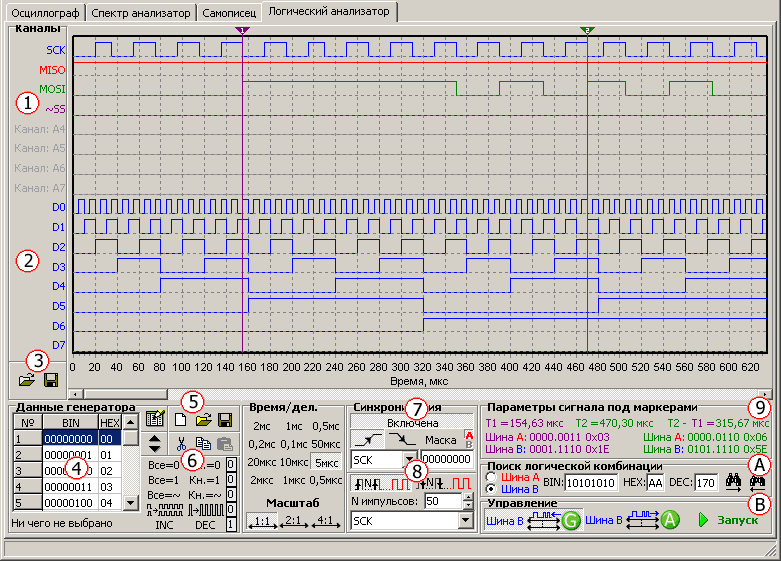
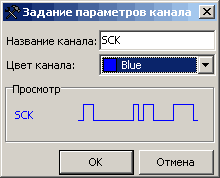 Для
изменения названия канала необходимо ввести новое название
в поле "Название канала". Для изменения цвета
канала необходимо щелкнуть левой кнопкой мышки по раскрывающемуся
списку "Цвет канала", а затем выбрать необходимый
цвет, если же в списке нет желаемого цвета, то следует
щелкнуть по цвету "Custom…" после чего будет
открыто стандартное окно Windows определения цвета.
Для того чтобы внесенные изменения вступили в силу необходимо
нажать кнопу "ОК", для отмены всех внесенных
изменений следует нажать кнопку "Отмена".
Для
изменения названия канала необходимо ввести новое название
в поле "Название канала". Для изменения цвета
канала необходимо щелкнуть левой кнопкой мышки по раскрывающемуся
списку "Цвет канала", а затем выбрать необходимый
цвет, если же в списке нет желаемого цвета, то следует
щелкнуть по цвету "Custom…" после чего будет
открыто стандартное окно Windows определения цвета.
Для того чтобы внесенные изменения вступили в силу необходимо
нажать кнопу "ОК", для отмены всех внесенных
изменений следует нажать кнопку "Отмена".